微软Security Essentials怎样下载安装和设置
时间:2015-11-24 来源:互联网 浏览量:
如果您太忙,无法花费大量的时间和精力保护您的 PC。使用 Microsoft Security Essentials (试用版),您可以获得高质量的保护,从而免受病毒和间谍软件(包括特洛伊木马、蠕虫和其他恶意软件)的侵害。最主要的是,不用担心费用或令人不快的订阅问题。Security Essentials 易于安装和使用。更新和升级是自动完成的,因此您不用担心是否拥有最新的保护。安装该软件后,很容易区分您是否受到保护 – Security Essentials 图标为绿色时,您的状态为良好。就是这么简单。当您忙于使用 PC 时,您不想被不需要的警报打扰。而 Security Essentials 在后台静默运行,仅当遇到需要您采取操作的情况时才会向您发出警报。而且它不会占用大量的系统资源,因此不会影响您的工作或娱乐。
第一:Microsoft Security Essentials(MSE)主界面
MSE的主界面布置简介明了,包含有直观明了的防护状态显示,计划扫描设置,以及手动扫描部分;单击右上角的帮助按钮可以选择升级MSE,不过一般 病毒库定义更新不需要使用此项目,提交恶意软件样本即打开MSE样本上传网页,详见以下图解:

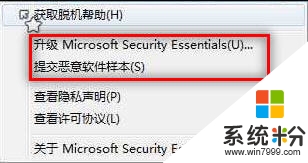 2MSE更新部分,需要注意的是,在此界面显示足心的病毒库定义和间谍软件定义的版本是国际标准时间,而不是大陆北京时间:MSE历史记录部分,这部分包含了检测到的项目、隔离项目与允许的项目,界面有非常清晰的说明,唯一可惜的是,感性型病毒清除失败被隔离后不能在更 新病毒定义后直接清除,只能还原后再清楚,比较麻烦:
2MSE更新部分,需要注意的是,在此界面显示足心的病毒库定义和间谍软件定义的版本是国际标准时间,而不是大陆北京时间:MSE历史记录部分,这部分包含了检测到的项目、隔离项目与允许的项目,界面有非常清晰的说明,唯一可惜的是,感性型病毒清除失败被隔离后不能在更 新病毒定义后直接清除,只能还原后再清楚,比较麻烦:
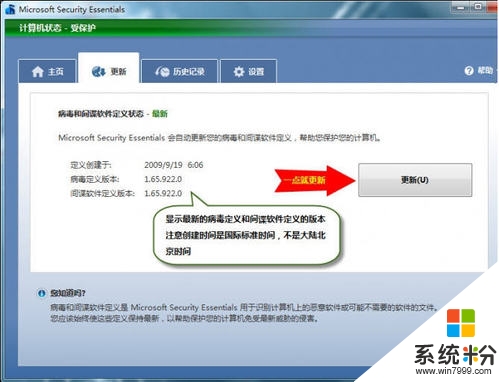
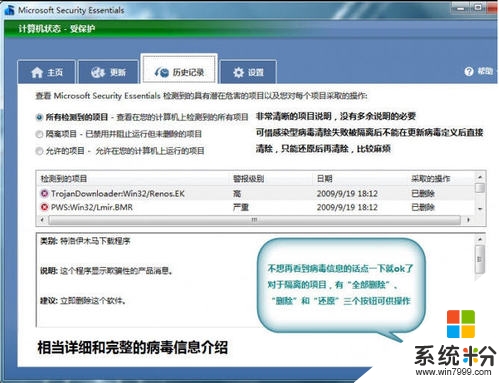 3MSE设置部分:
3MSE设置部分:
计划扫描设置,可采取默认设置,也可根据自己的实际需求设置,设置完成后单击“保存更改”即可保存所有当前已更改的设置:
默认操作,这里推荐大家都使用Microsoft Security Essentials建议的操作,对于非感染性样本,MSE会根据病毒库子定义自动选择是删除还是隔离,感染型样本会出现“杀毒”操作(无法手工选择)
MSE实时保护设置,采用默认,全部勾选即可,详见以下图解:排除的文件和位置,排除文件的目的主要是为了解决误报和加快扫描速度,提升监控时的性能,一般安全类软件,比如ARK就需要排除,详见下图:排除的文件类型部分,输入要排除的文件类型后,单击添加即可:排除的进程,排除掉的进程所访问的所有文件都不受实时监控的保护,扫描时也不会去扫描该进程的内存及模块:
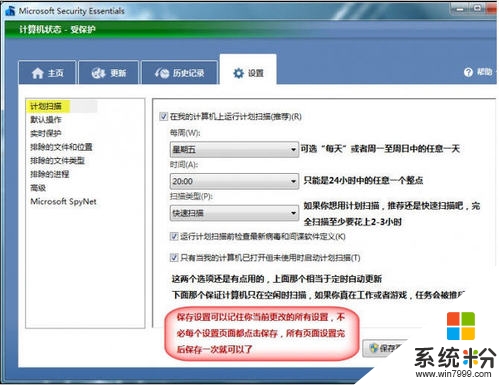
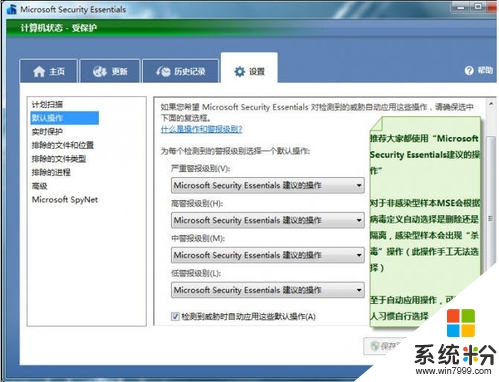
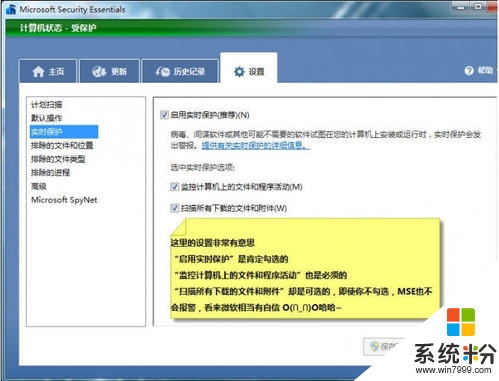
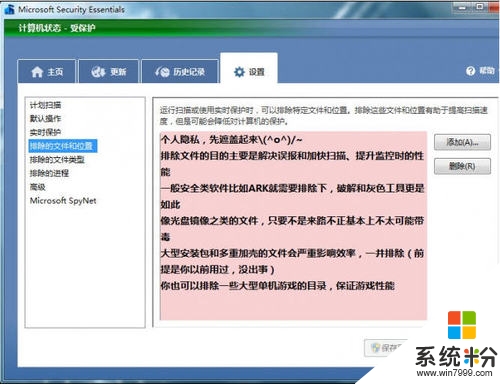
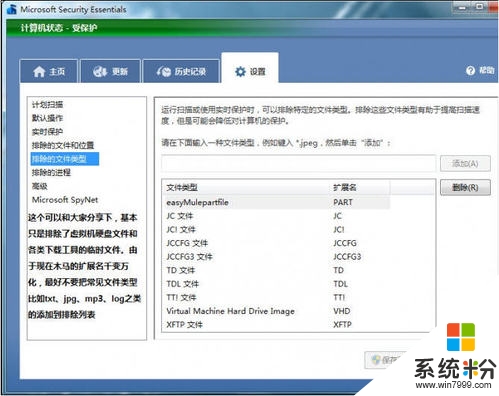
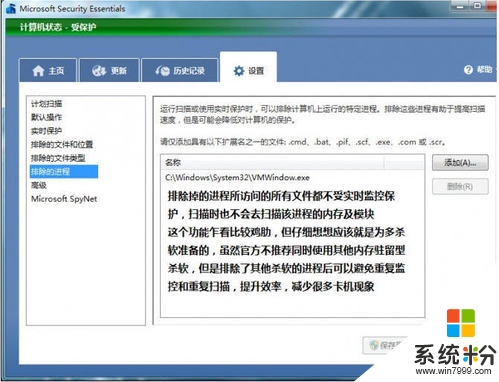 4MSE高级设置以及Microsoft SpyNet部分:
4MSE高级设置以及Microsoft SpyNet部分:
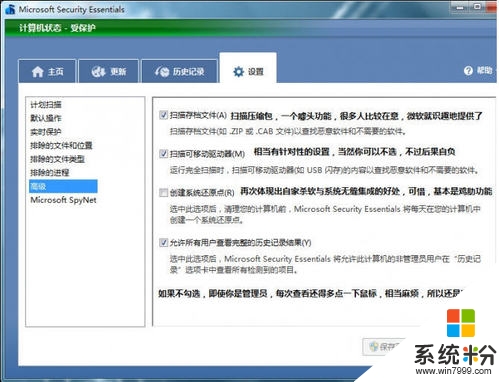

具体方法如下:
1MSE系统及设置:第一:Microsoft Security Essentials(MSE)主界面
MSE的主界面布置简介明了,包含有直观明了的防护状态显示,计划扫描设置,以及手动扫描部分;单击右上角的帮助按钮可以选择升级MSE,不过一般 病毒库定义更新不需要使用此项目,提交恶意软件样本即打开MSE样本上传网页,详见以下图解:

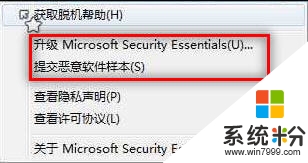 2MSE更新部分,需要注意的是,在此界面显示足心的病毒库定义和间谍软件定义的版本是国际标准时间,而不是大陆北京时间:MSE历史记录部分,这部分包含了检测到的项目、隔离项目与允许的项目,界面有非常清晰的说明,唯一可惜的是,感性型病毒清除失败被隔离后不能在更 新病毒定义后直接清除,只能还原后再清楚,比较麻烦:
2MSE更新部分,需要注意的是,在此界面显示足心的病毒库定义和间谍软件定义的版本是国际标准时间,而不是大陆北京时间:MSE历史记录部分,这部分包含了检测到的项目、隔离项目与允许的项目,界面有非常清晰的说明,唯一可惜的是,感性型病毒清除失败被隔离后不能在更 新病毒定义后直接清除,只能还原后再清楚,比较麻烦: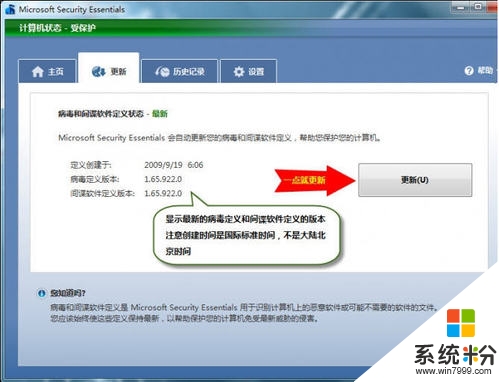
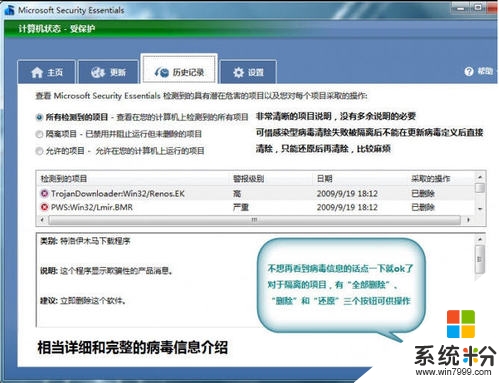 3MSE设置部分:
3MSE设置部分:计划扫描设置,可采取默认设置,也可根据自己的实际需求设置,设置完成后单击“保存更改”即可保存所有当前已更改的设置:
默认操作,这里推荐大家都使用Microsoft Security Essentials建议的操作,对于非感染性样本,MSE会根据病毒库子定义自动选择是删除还是隔离,感染型样本会出现“杀毒”操作(无法手工选择)
MSE实时保护设置,采用默认,全部勾选即可,详见以下图解:排除的文件和位置,排除文件的目的主要是为了解决误报和加快扫描速度,提升监控时的性能,一般安全类软件,比如ARK就需要排除,详见下图:排除的文件类型部分,输入要排除的文件类型后,单击添加即可:排除的进程,排除掉的进程所访问的所有文件都不受实时监控的保护,扫描时也不会去扫描该进程的内存及模块:
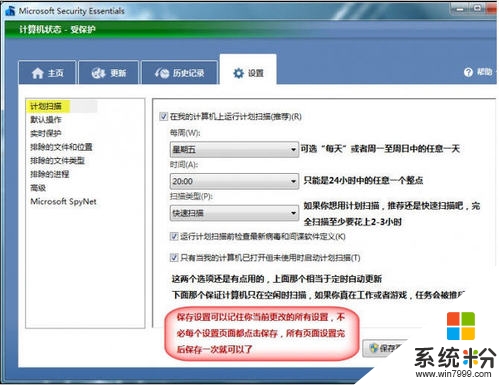
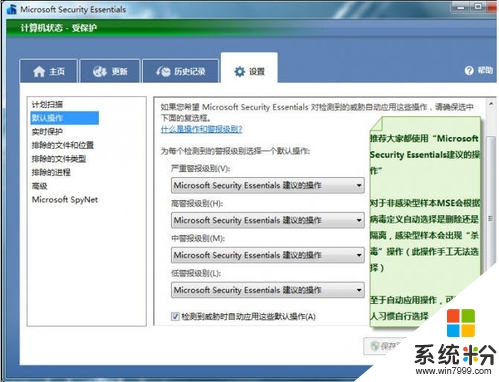
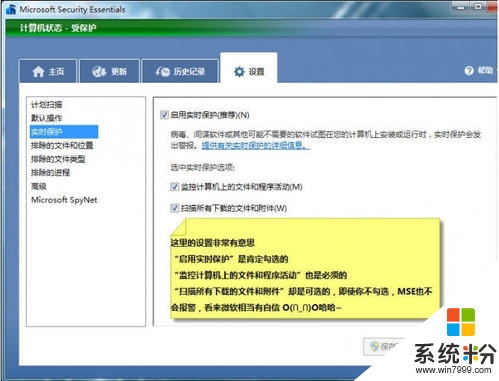
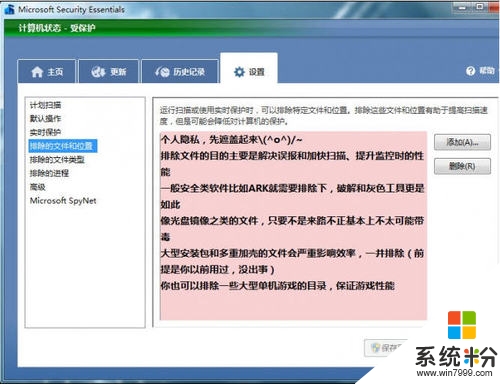
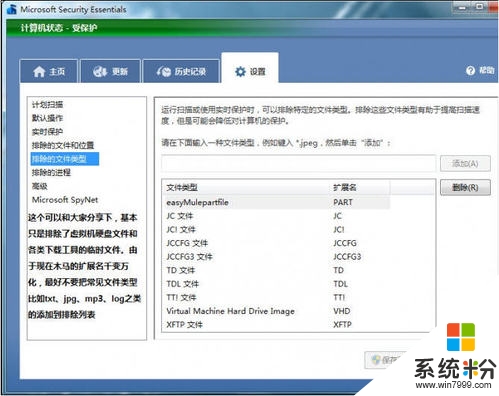
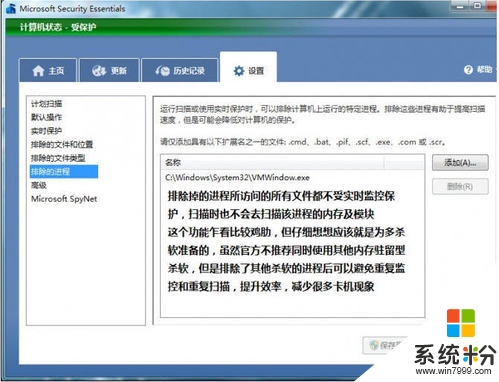 4MSE高级设置以及Microsoft SpyNet部分:
4MSE高级设置以及Microsoft SpyNet部分: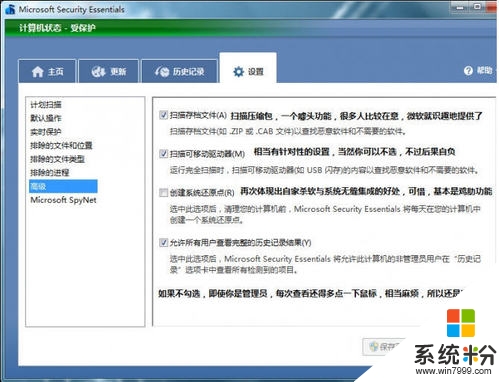

我要分享:
相关教程
- ·win10软件安装位置怎样默认到d盘 怎样让电脑软件自动安装到D盘
- ·怎么禁止软件安装应用 电脑如何设置只能管理员安装软件
- ·电脑设置五笔输入法在哪里 Win10如何下载安装微软五笔输入法
- ·怎样禁止手机自动下载安装包和禁止手机软件联网 禁止手机自动下载安装包和禁止手机软件联网的方法有哪些
- ·安卓手机安装最新版微信的方法。安卓手机怎样安装最新版微信?
- ·微软拼音输入法怎么下载 微软拼音输入法下载安装教程
- ·戴尔笔记本怎么设置启动项 Dell电脑如何在Bios中设置启动项
- ·xls日期格式修改 Excel表格中日期格式修改教程
- ·苹果13电源键怎么设置关机 苹果13电源键关机步骤
- ·word表格内自动换行 Word文档表格单元格自动换行设置方法
